asyChat | PC端微信效率助手,定时群发自动回复全搞定 (仅支持微信4.0以下版本!)
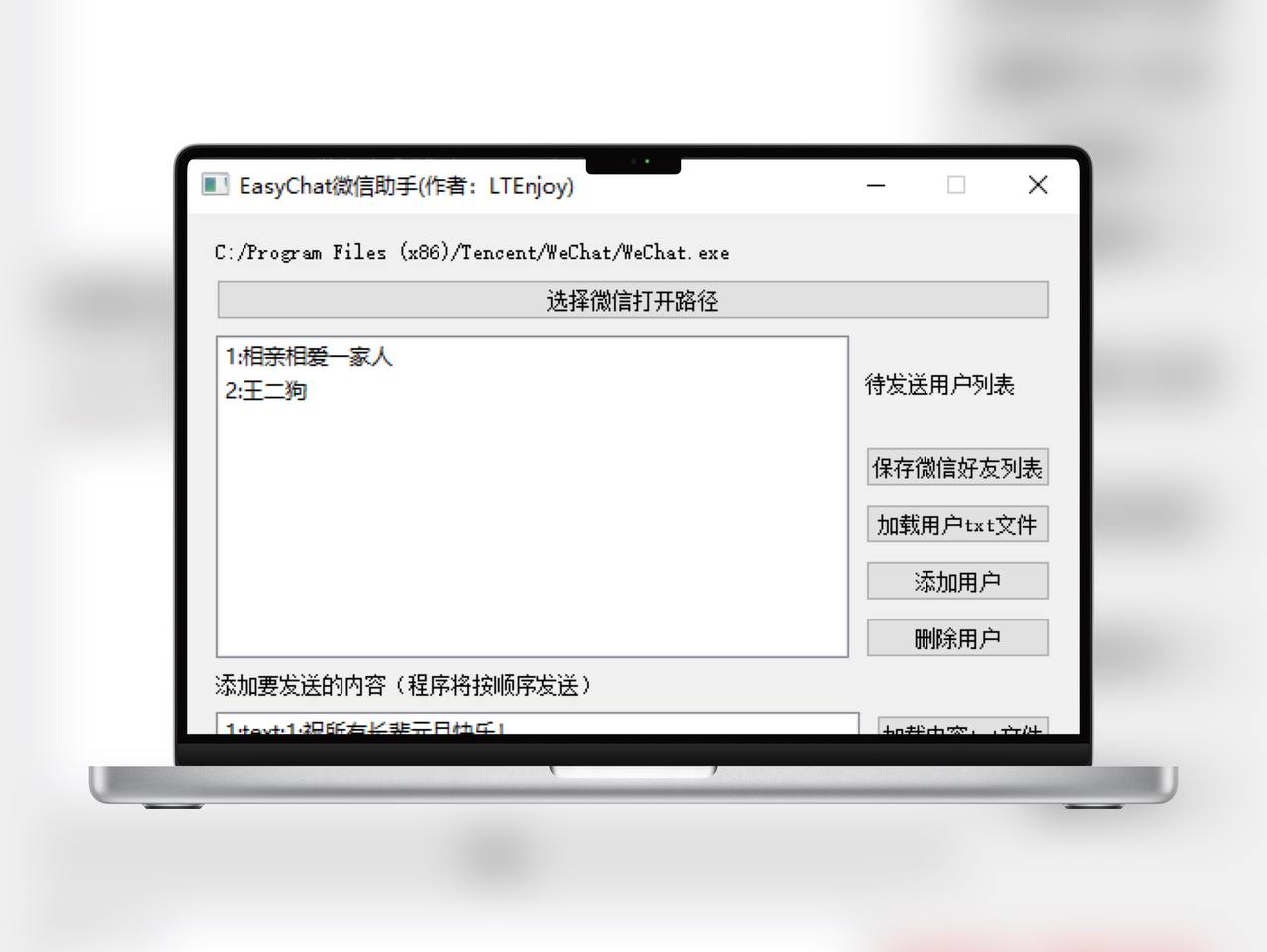
专为PC微信设计,支持定时发送、群发信息和自动回复,让重复操作一键搞定,省时省力。下载安装即用,操作简单,提升微信沟通效率。
使用步骤
基础操作
- 点击“选择微信打开路径”,在目录下选择微信的可执行exe文件。
- 点击“添加用户”,输入要发送信息的用户名(在搜索框第一个展示的名字,如下所示)。
- 点击文本框右侧的添加按钮,选择添加文本或文件。添加的内容会在发送时按添加的顺序一次发送。
- (可选)如果要进行定时发送,点击下方的“添加时间”按钮,按照规定的格式添加时间。随后点击“开始定时”,当时间达到列表中的指定时间时,便会将指定的消息发送给指定的用户。
微信群@他人
注意:@所有人时请确保拥有微信群@所有人的权限,否则将失败。
加载用户txt文件
用户可以提前查看所有要发送的对象的名字,并存储在一个txt文件中,之后点击”加载用户txt文件“按钮,即可自动加载所有对象。
用户txt文件格式如下:
每一行都是一个对象的名字。
加载内容txt文件
你可以提前写下要发送的内容,并存储在一个txt文件中,之后点击”加载内容txt文件“按钮,即可自动加载所有内容。 如果在一条内容中想要进行换行,可以在内容中使用“\n”进行换行,例如:“你好\n我是xx”。
注意事项:该方式仅支持发送文本内容
内容txt文件格式如下:
每一行都是一条内容消息。在输入内容之前,你需要先指定该条消息要发送给哪些对象:
- 如果默认发送给所有对象,则输入all:,然后写上要发送的内容
- 如果要发送给指定的对象,则输入用户的编号,多个用户之间用英文逗号分隔(如1,2,3),然后写上要发送的内容
注意事项:不同列之间要用英文冒号进行分隔。
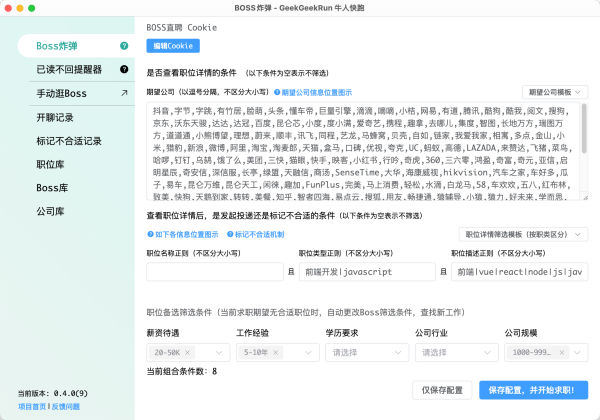
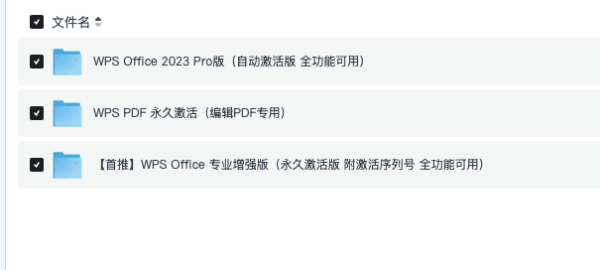


发表评论